Na maioria das vezes, mostrar é melhor do que contar. Se você está tentando transmitir algo visualmente, mas ainda quer explicar o que está acontecendo em seu vídeo, fazer uma narração pode ser uma ótima ferramenta.
Em Adobe Premiere, a criação de uma narração para o seu vídeo pode ser feita dentro do programa. Você pode falar enquanto assiste ao vídeo sendo reproduzido. Isso é muito útil para garantir que a narração seja cronometrada corretamente.
Veja como adicionar narração a seus projetos no Adobe Premiere.

Configure seu projeto
Para começar a criar sua gravação de voz, primeiro certifique-se de que seu vídeo já esteja colocado em seu linha do tempo e editado da maneira que você quiser em seu produto final. Isso garantirá que sua gravação de voz acompanhe o vídeo de maneira concisa, para que os espectadores não se confundam.
Em seguida, configure ou ative o seu microfone. Se você estiver apenas usando o microfone embutido do seu computador, certifique-se de que ele esteja ligado e funcionando. Você pode querer testá-lo antes de começar a gravar para ver como soa e se você precisa ajustar alguma coisa antes de começar a gravar.
Isso pode ser o posicionamento do seu microfone ou as configurações que possui, se houver. Você pode testar seu microfone em um PC com Windows procurando e usando o aplicativo Voice Recorder. Se você estiver em um Mac, pode abrir o aplicativo Memorandos de voze testar seu microfone lá.
Quando estiver satisfeito com o som de sua voz gravada, volte para a Premiere.
Como adicionar uma narração
Antes de começar, certifique-se de que o painel da linha do tempo esteja selecionado. Em seguida, siga estas etapas para criar uma gravação de narração.
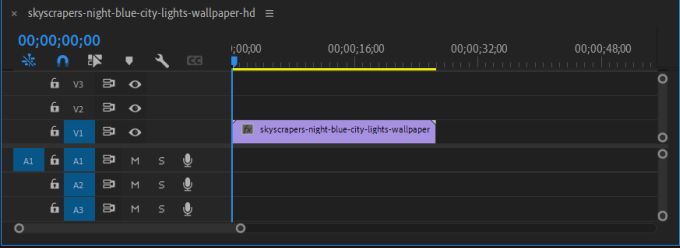
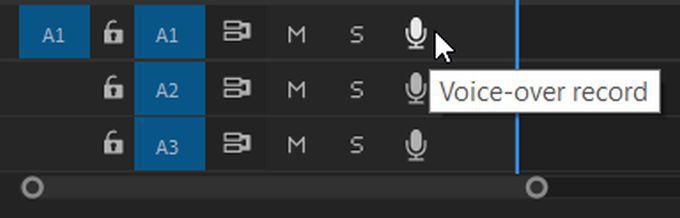
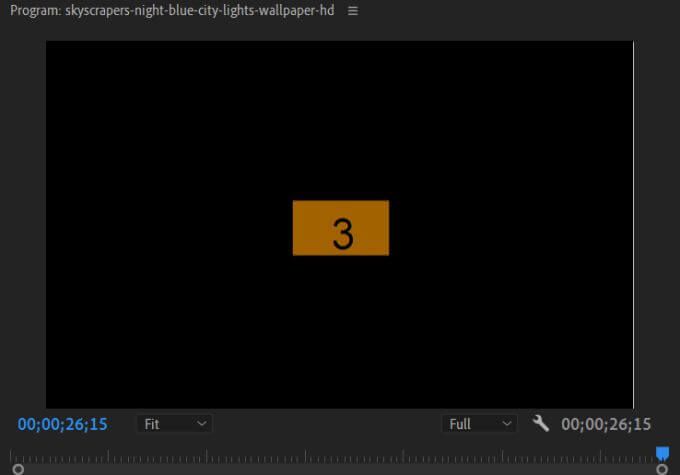
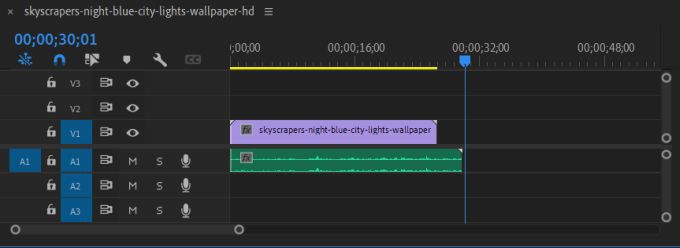
Você pode editar, mover e adicionar efeitos ao seu clipe de áudio da mesma forma que qualquer outro arquivo de áudio adicionado ao seu projeto. Se você deseja excluir o áudio, basta clicar nele e depois em Backspace.
Alteração das configurações de locução
Se você estiver tendo problemas com a gravação de voz, pode solucionar alguns problemas acessando Locução Configurações de registro. Para descobrir isso, clique com o botão direito do mouse no ícone do microfone na trilha de áudio selecionada. Em seguida, selecione Configurações de gravação de sobreposição de vozna lista.
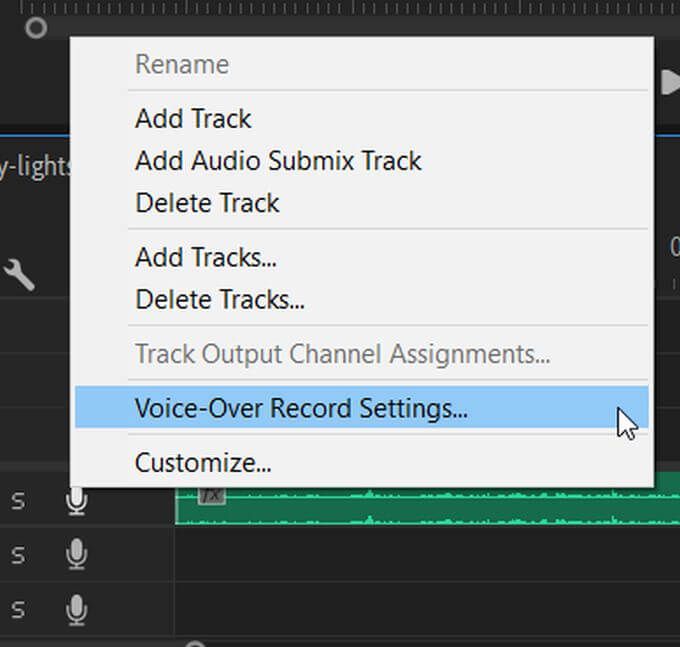
Você pode alterar algumas coisas na janela que aparece na tela para ajudá-lo com a sua gravação.
Nome:renomeie a gravação de áudio.
Fonte e entrada:selecione o microfone com o qual deseja gravar sua narração no Adobe Premiere. Certifique-se de escolher o correto.
Dicas de som de contagem regressiva:Marcar esta opção adicionará uma sugestão de som junto com a contagem regressiva visual.
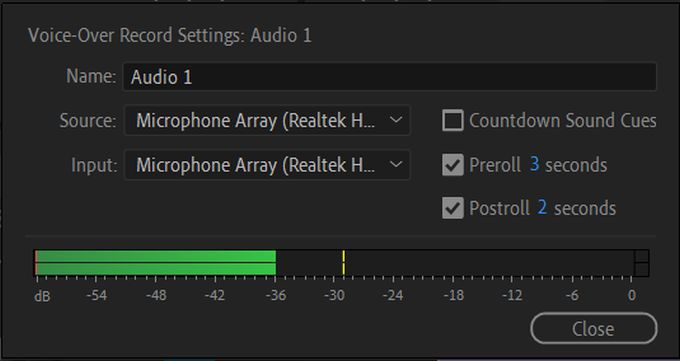
Segundos antes e depois da rolagem:aqui, você pode alterar quanto tempo dura a contagem regressiva visual antes e depois da gravação.
Medidor de áudio:você pode verificar se a fonte / microfone de entrada escolhido está gravando observando o medidor. Se ele se mover quando um som for emitido, ele deve estar funcionando. Se ele estiver parado, pode ser necessário verificar a entrada selecionada ou solucionar o próprio microfone.
Salvando o áudio gravado
Se quiser ver ou alterar o local salvo para o áudio da narração, você pode fazer isso no Premiere nas configurações do projeto . Veja como encontrar e alterar isso.
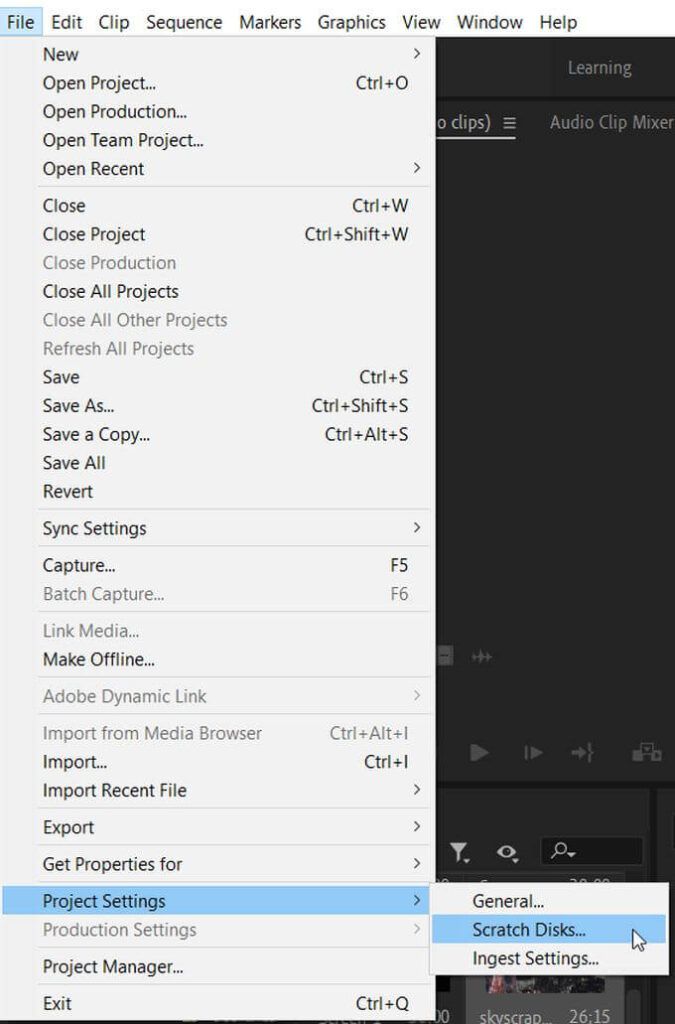
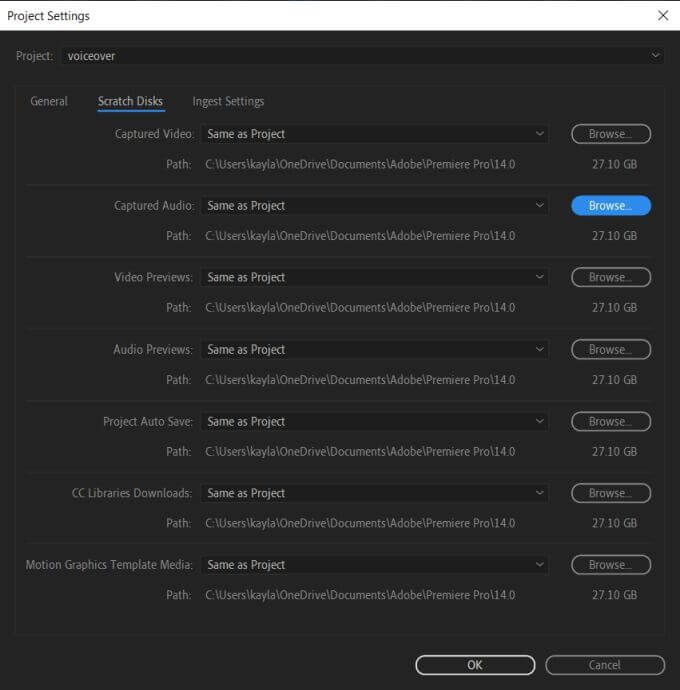
Para manter seu projeto correto, geralmente é melhor salvar tudo em um só lugar. No entanto, se você deseja salvar suas narrações em um local diferente, esta é a maneira mais eficiente de fazê-lo.
Dicas para fazer narrações
Para tornar a narração mais nítida e de alta qualidade, você pode realizar algumas etapas extras para atualizar seu áudio.
Use um filtro pop
Se você encontrar muitos barulho de fundo em suas narrações, um filtro pop conectado ao seu microfone pode ajudar muito com isso. Eles são muito baratos e podem tornar suas gravações muito mais claras, especialmente úteis se você fizer narrações frequentemente.
Posicione seu microfone corretamente
Para obter o melhor som, você deve tentar configurar seu microfone a cerca de 25 centímetros de distância de você. Isso permite que sua voz soe clara, ao mesmo tempo que não fica muito perto para causar interferências.
Escreva um roteiro com antecedência
Para tornar sua narração mais profissional, para que suas palavras saiam claras e concisas, é melhor escrever um roteiro com o que você quer dizer na narração e tenha em mãos quando estiver gravando. Se você improvisar sua narração, poderá acabar com muitas palavras de preenchimento e discurso pouco claro.
Beba um pouco de água
Fazer uma narração pode ser difícil, especialmente se você fizer muitas tomadas. Se você não estiver adequadamente hidratado, sua voz pode falhar. Você pode remediar isso facilmente certificando-se de beber água antes de suas gravações e entre as tomadas.